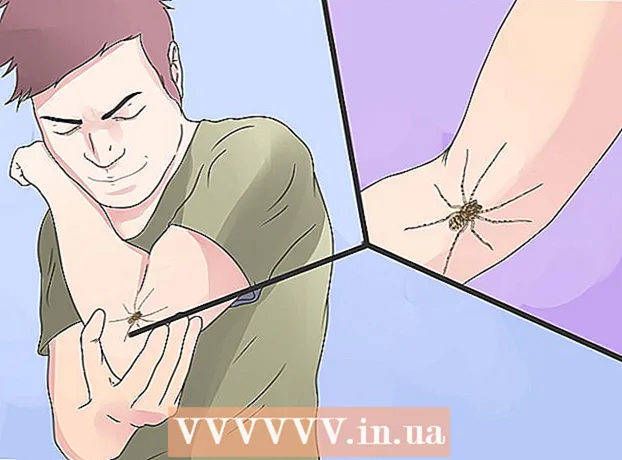Autorius:
Bobbie Johnson
Kūrybos Data:
10 Balandis 2021
Atnaujinimo Data:
1 Liepos Mėn 2024

Turinys
- Žingsniai
- 1 metodas iš 2: Valdymo centro naudojimas
- 2 metodas iš 2: šoninio jungiklio naudojimas
- Patarimai
- Įspėjimai
Šis straipsnis parodys, kaip užrakinti ekrano sukimąsi „iPad“ (sukant įrenginį). Daugelyje „iPad“ įrenginių užrakto parinktis turi būti pasirinkta iš valdymo centro, kuris atidaromas ekrano apačioje, o senesni „iPad“ turi perjungiklį, kurį galite naudoti ekrano orientacijai užrakinti.
Žingsniai
1 metodas iš 2: Valdymo centro naudojimas
 1 Įsitikinkite, kad esate pagrindiniame ekrane. Norėdami tai padaryti, paspauskite pagrindinį mygtuką (apvalus mygtukas „iPad“ ekrano apačioje). Tokiu būdu galite pasukti „iPad“ ekraną nesijaudindami, kad trukdys programos nustatymai.
1 Įsitikinkite, kad esate pagrindiniame ekrane. Norėdami tai padaryti, paspauskite pagrindinį mygtuką (apvalus mygtukas „iPad“ ekrano apačioje). Tokiu būdu galite pasukti „iPad“ ekraną nesijaudindami, kad trukdys programos nustatymai.  2 Pasukite „iPad“. Pasukite planšetinį kompiuterį taip, kad ekranas būtų norimos padėties.
2 Pasukite „iPad“. Pasukite planšetinį kompiuterį taip, kad ekranas būtų norimos padėties. - Yra dvi ekrano orientacijos: portretinė (vertikali) ir kraštovaizdžio (horizontali).
- Kraštovaizdžio orientacija tinka žiūrėti vaizdo įrašus viso ekrano režimu arba rašyti, o portreto - skaityti straipsnius ar naršyti svetainėse.
 3 Braukite aukštyn nuo ekrano apačios. Padėkite pirštą ekrano apačioje ir braukite aukštyn. Ekrano apačioje rodomos kelios piktogramos.
3 Braukite aukštyn nuo ekrano apačios. Padėkite pirštą ekrano apačioje ir braukite aukštyn. Ekrano apačioje rodomos kelios piktogramos. - Jums gali tekti tai padaryti kelis kartus, kol atsidarys valdymo centras.
 4 Spustelėkite piktogramą „Blokuoti“. Ši juodai balta spynos piktograma su apvalia rodykle yra dešinėje ekrano pusėje. Jei spustelėsite šią piktogramą, užraktas pasidarys raudonas - tai reiškia, kad ekranas yra užrakintas (tai yra, jis nesisuks).
4 Spustelėkite piktogramą „Blokuoti“. Ši juodai balta spynos piktograma su apvalia rodykle yra dešinėje ekrano pusėje. Jei spustelėsite šią piktogramą, užraktas pasidarys raudonas - tai reiškia, kad ekranas yra užrakintas (tai yra, jis nesisuks).  5 Paspauskite mygtuką „Pagrindinis“. Valdymo centras bus uždarytas. „IPad“ ekranas nebebus pasukamas.
5 Paspauskite mygtuką „Pagrindinis“. Valdymo centras bus uždarytas. „IPad“ ekranas nebebus pasukamas. - Norėdami įjungti ekrano sukimą, atidarykite „Control Center“ ir bakstelėkite raudonos ir baltos spalvos užrakto piktogramą.
- Kai kurios programos nepalaiko ekrano pasukimo; Pavyzdžiui, „Minecraft PE“ reikia orientuoti į kraštovaizdį, o „Instagram“ - į portretą.
2 metodas iš 2: šoninio jungiklio naudojimas
 1 Įsitikinkite, kad jūsų „iPad“ turi šoninį jungiklį. Kai kurie senesni „iPad“ turi šoninį jungiklį. Jei sukate „iPad“ vertikaliai (taigi pagrindinis mygtukas yra apačioje), viršutinėje kairėje „iPad“ pusėje turėtų būti perjungimo jungiklis.
1 Įsitikinkite, kad jūsų „iPad“ turi šoninį jungiklį. Kai kurie senesni „iPad“ turi šoninį jungiklį. Jei sukate „iPad“ vertikaliai (taigi pagrindinis mygtukas yra apačioje), viršutinėje kairėje „iPad“ pusėje turėtų būti perjungimo jungiklis. - Jei nėra jungiklio, naudokite valdymo centrą.
 2 Paleidus programą „Nustatymai“
2 Paleidus programą „Nustatymai“  . Pradiniame ekrane spustelėkite pilką krumpliaračio piktogramą.
. Pradiniame ekrane spustelėkite pilką krumpliaračio piktogramą.  3 Bakstelėkite „Bendra“
3 Bakstelėkite „Bendra“  . Jis yra kairėje nustatymų puslapio pusėje.
. Jis yra kairėje nustatymų puslapio pusėje.  4 Spustelėkite Orientacinis užraktas. Šią parinktį rasite ekrano viduryje, skiltyje „Naudoti šoninį jungiklį“.
4 Spustelėkite Orientacinis užraktas. Šią parinktį rasite ekrano viduryje, skiltyje „Naudoti šoninį jungiklį“.  5 Paspauskite mygtuką „Pagrindinis“. Nustatymų programa bus sumažinta iki minimumo.
5 Paspauskite mygtuką „Pagrindinis“. Nustatymų programa bus sumažinta iki minimumo.  6 Stumkite jungiklį. Slinkite jį aukštyn, kad atrakintumėte ekrano orientaciją.
6 Stumkite jungiklį. Slinkite jį aukštyn, kad atrakintumėte ekrano orientaciją.  7 Pasukite „iPad“. Pasukite planšetinį kompiuterį taip, kad ekranas būtų norimos padėties.
7 Pasukite „iPad“. Pasukite planšetinį kompiuterį taip, kad ekranas būtų norimos padėties. - Yra dvi ekrano orientacijos: portretinė (vertikali) ir kraštovaizdžio (horizontali).
- Kraštovaizdžio orientacija tinka žiūrėti vaizdo įrašus viso ekrano režimu arba rašyti, o portreto - skaityti straipsnius ar naršyti svetainėse.
 8 Stumkite jungiklį. Kai ekranas pasukamas pagal poreikį, pastumkite jungiklį žemyn, kad užrakintumėte ekrano padėtį.Ekrane trumpam pasirodys uždarytos spynos piktograma.
8 Stumkite jungiklį. Kai ekranas pasukamas pagal poreikį, pastumkite jungiklį žemyn, kad užrakintumėte ekrano padėtį.Ekrane trumpam pasirodys uždarytos spynos piktograma. - Norėdami pakeisti orientaciją, pastumkite jungiklį aukštyn.
- Kai kurios programos nepalaiko ekrano pasukimo; Pavyzdžiui, „Minecraft PE“ reikia orientuoti į kraštovaizdį, o „Instagram“ - į portretą.
Patarimai
- Jei ekrano pasukimas nėra užblokuotas, paleiskite „iPad“ iš naujo. Norėdami tai padaryti, laikykite nuspaudę „Sleep / Wake“ mygtuką, esantį „iPad“ viršuje, ir braukite Išjungti iš kairės į dešinę, kai šis žodis pasirodo ekrane.
Įspėjimai
- Ne visos programos palaiko ekrano pasukimą.